Operation Manual
Table Of Contents
- Readiris 15
- Kapitel 1: Installation und Aktivierung
- Kapitel 2: Erste Schritte
- Kapitel 3: Grundlegende Dokumentverarbeitung
- Kapitel 4: Auswählen der Erkennungsoptionen
- Kapitel 5: Scannen und Öffnen von Dokumenten
- Kapitel 6: Anpassen der Bildqualität
- Kapitel 7: Bearbeiten der erkannten Dokumente
- Ändern der Seitenoptionen
- Bearbeiten der Erkennungsbereiche
- Einleitung
- Automatische Seitenanalyse ändern
- Die Optionen „Bearbeiten“ und „Layout“
- Bereiche manuell zeichnen
- Bereichstyp ändern
- Bereichstyp von mehreren Bereichen gleichzeitig ändern
- Bereiche vergrößern und verkleinern
- Sortierreihenfolge von Bereichen ändern
- Bereiche verschieben
- Bereiche verbinden
- Bereiche löschen
- Kleine Bereiche löschen
- Bereiche an Rändern ignorieren
- Bestimmten Bereich ignorieren
- Inhalt eines bestimmten Bereichs erkennen
- Verwendung von Bereichsvorlagen
- Verwendung des Texteditors
- Kapitel 8: Speichern von Dokumenten
- Kapitel 9: Senden von Dokumenten in die Cloud
- Vorgehensweisen
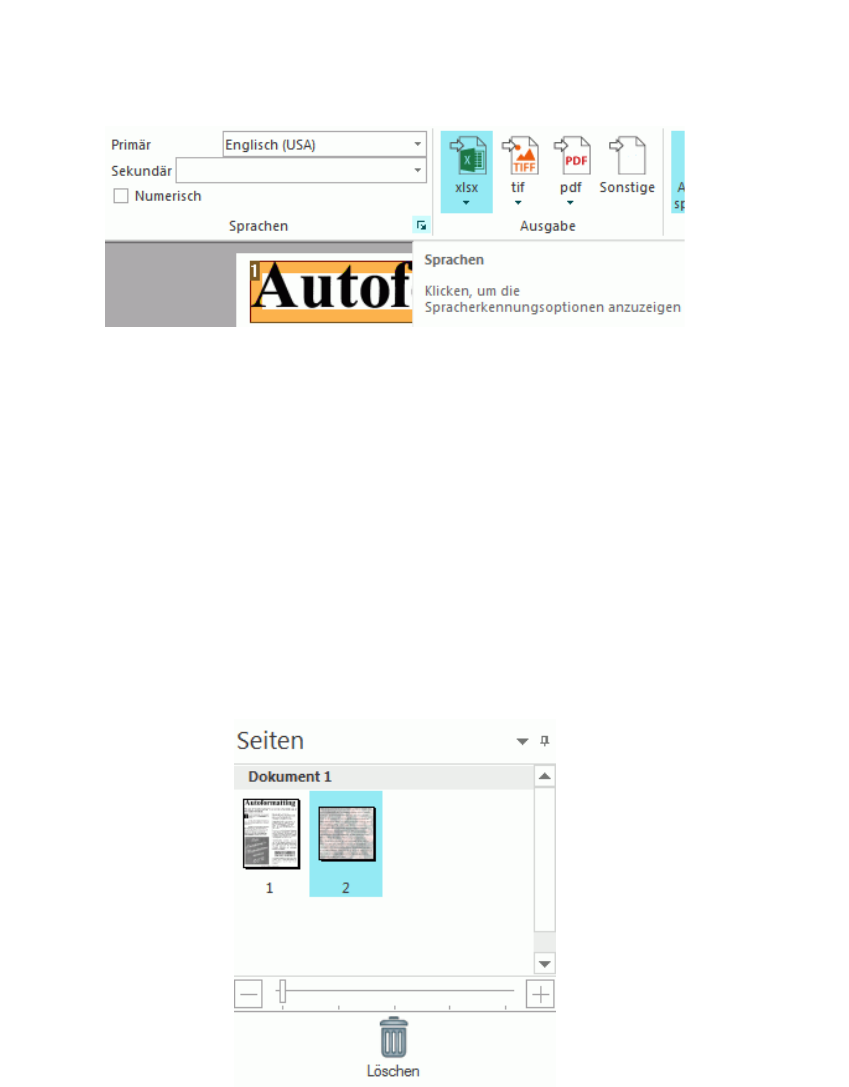
14
Die Benutzeroberfläche besteht aus den folgenden Komponenten und Bereichen:
1. Menüband
Das Menüband ist das mit Abstand wichtigste Tool in Readiris. Es enthält alle Befehle, die Sie zum
Verarbeiten von Dokumenten benötigen. Die Befehle sind in Gruppen aufgeteilt. Die Gruppen
wiederum befinden sich unter Registerkarten.
Tipp: Es wird empfohlen, dass Sie vor dem Scannen oder Öffnen von Dokumenten die
Einstellungen für die Sprache festlegen.
Tipp: Zeigen Sie mit dem Cursor auf die verschiedenen Befehle, um die zugehörige QuickInfo
anzuzeigen. Die QuickInfo beschreibt die jeweiligen Befehle.
Hinweis: Wenn Sie das Menüband ausblenden möchten, wählen Sie die entsprechende
Option im Menü ANSICHT aus.
2. Das Fenster „Seiten“
Jede Seite, die Sie in Readiris scannen oder öffnen, wird im Bereich „Seiten“ als Miniaturansicht
angezeigt.
Um die Reihenfolge der Seiten zu ändern, ziehen Sie eine Seite von ihrer Position an eine andere. Sie
können die Seiten auch nach oben und unten verschieben oder löschen, indem Sie mit der rechten
Maustaste auf die Seite klicken und die entsprechende Aktion auswählen.
Sie können die Miniaturansichten mit dem Schieberegler vergrößern und verkleinern. Auf diese
Weise können die Miniaturbilder in mehreren Spalten angezeigt werden.
Klicken Sie auf Löschen, um alle Seiten zu löschen.










